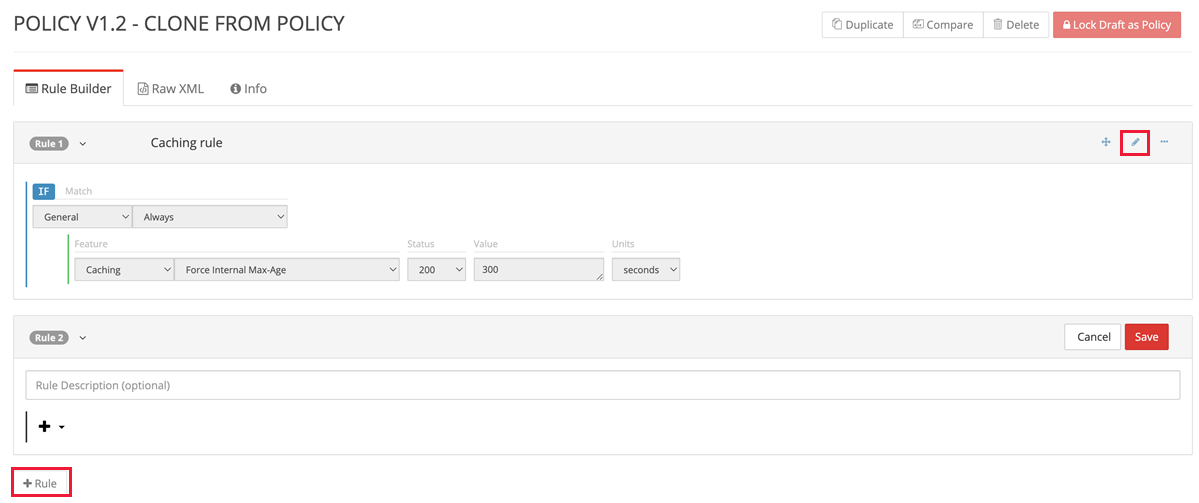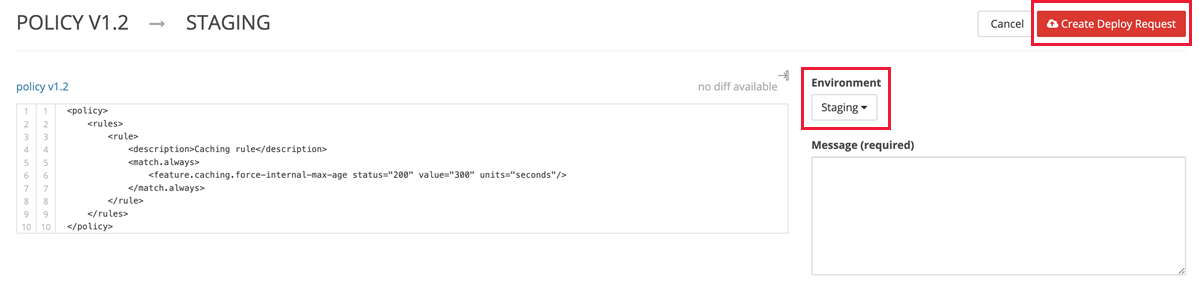Substituir o comportamento HTTP usando a CDN do Azure do mecanismo de regras do Edgio Premium
Importante
Este é um recurso da CDN Premium do Azure somente da Edgio , para configurar regras na CDN do Azure da Microsoft , use o mecanismo de regras padrão. As regras avançadas não estão disponíveis para a CDN do Azure da Akamai. Para obter uma comparação completa dos recursos da CDN, consulte Recursos do produto CDN do Azure.
Descrição geral
O mecanismo de regras da CDN do Azure permite personalizar como as solicitações HTTP são tratadas. Por exemplo, bloquear a entrega de determinados tipos de conteúdo, definir uma política de cache ou modificar um cabeçalho HTTP. Este tutorial demonstra como criar uma regra que altera o comportamento de cache de ativos CDN. Para obter mais informações sobre a sintaxe do mecanismo de regras, consulte Referência do mecanismo de regras da CDN do Azure.
Access
Para acessar o mecanismo de regras, você deve primeiro selecionar Gerenciar na parte superior da página de perfil da CDN para acessar a página de gerenciamento da CDN do Azure. Dependendo se seu ponto de extremidade está otimizado para aceleração dinâmica de site (DSA), você acessa o mecanismo de regras com o conjunto de regras apropriado para seu tipo de ponto de extremidade:
Pontos de extremidade otimizados para entrega geral na Web ou outra otimização não DSA:
Selecione a guia HTTP Grande e, em seguida, selecione Mecanismo de regras.
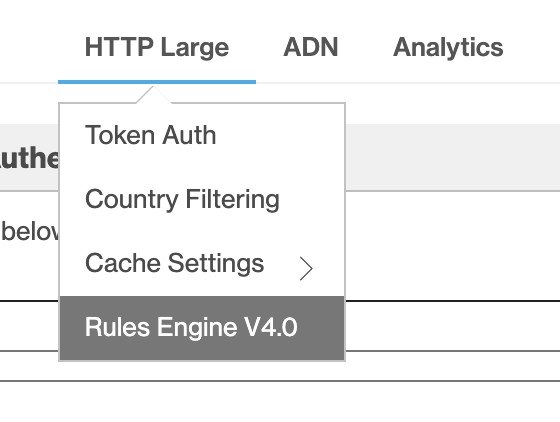
Pontos finais otimizados para DSA:
Selecione a guia ADN e, em seguida, selecione Mecanismo de regras.
ADN é um termo usado por Edgio para especificar o conteúdo DSA. Todas as regras criadas aqui são ignoradas por quaisquer pontos de extremidade em seu perfil que não estejam otimizados para DSA.
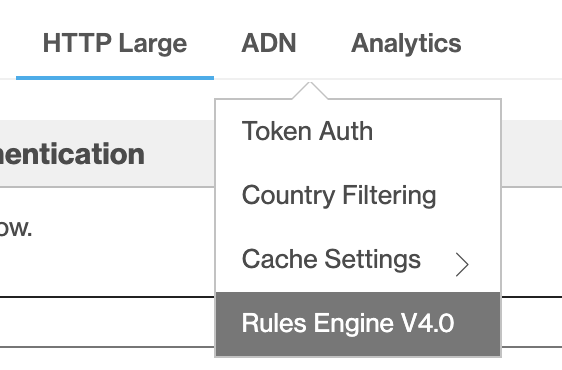
Tutorial
Na página de perfil da CDN, selecione Gerenciar para abrir o portal de gerenciamento da CDN.
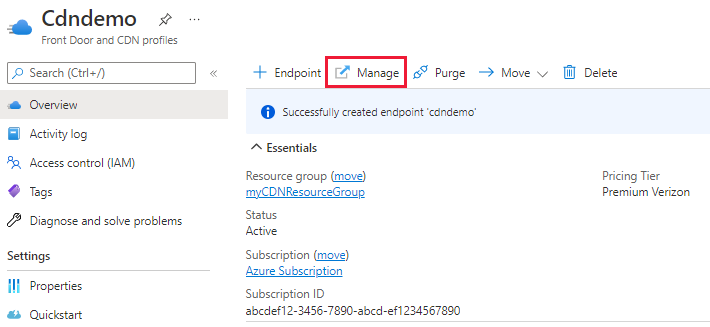
Selecione a guia HTTP Grande e, em seguida, selecione Mecanismo de regras.
Selecione + Novo para criar um novo rascunho de política.
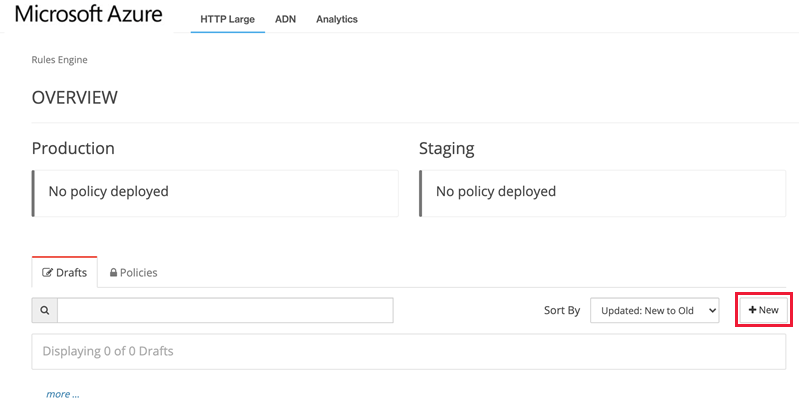
Dê um nome à política. Selecione Continuar e, em seguida, selecione + Regra.
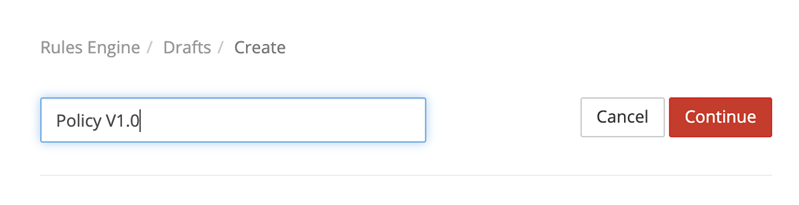
Importante
A ordem em que várias regras são listadas afeta a forma como elas são tratadas. Uma regra subsequente pode substituir as ações especificadas por uma regra anterior. Por exemplo, se você tiver uma regra que permite acesso a um recurso com base em uma propriedade request e uma regra que nega acesso a todas as solicitações, a segunda regra substituirá a primeira. As regras substituirão as regras anteriores somente se interagirem com as mesmas propriedades.
Insira um nome na caixa de texto Nome / Descrição .
Selecione o + botão e, em seguida, selecione Corresponder ou Selecionar Primeira Correspondência para a lógica de correspondência. A diferença entre os dois está descrita em Identificação do pedido.
Identifique o tipo de solicitações às quais a regra se aplica. Use a condição de correspondência padrão, Sempre.
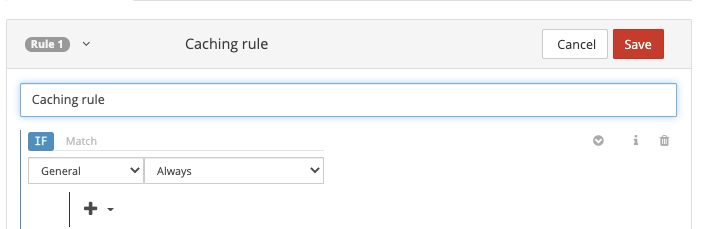
Nota
Várias condições de correspondência estão disponíveis na lista suspensa. Para obter informações sobre a condição de correspondência selecionada no momento, selecione o ícone informativo azul à esquerda.
Para obter uma lista detalhada de expressões condicionais, consulte Expressões condicionais do mecanismo de regras.
Para obter uma lista detalhada das condições de correspondência, consulte Condições de correspondência do mecanismo de regras.
Para adicionar um novo recurso, selecione o + botão na instrução condicional.
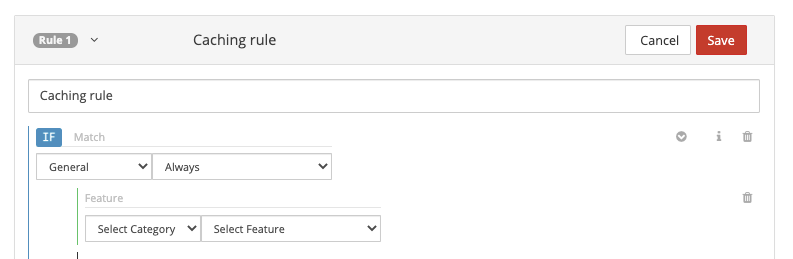
Na lista suspensa de categorias , selecione Caching. Em seguida, na lista suspensa de recursos , selecione Force Internal Max-Age. Na caixa de texto, insira o valor 300. Deixe o restante das configurações como padrão e selecione Salvar para concluir a configuração da regra.
Nota
Vários recursos estão disponíveis na lista suspensa. Para obter informações sobre o recurso selecionado no momento, selecione o ícone informativo azul à esquerda.
Para Force Internal Max-Age, os ativos e
ExpirescabeçalhosCache-Controlsão substituídos para controlar quando o nó de borda CDN atualiza o ativo desde a origem. Neste exemplo, o nó de borda CDN armazena em cache o ativo por 300 segundos, ou 5 minutos, antes de atualizar o ativo de sua origem.Para obter uma lista detalhada dos recursos, consulte Recursos do mecanismo de regras.
Selecione Bloquear rascunho como política. Depois de bloquear o rascunho em uma política, você não poderá adicionar ou atualizar nenhuma regra dentro dessa política.
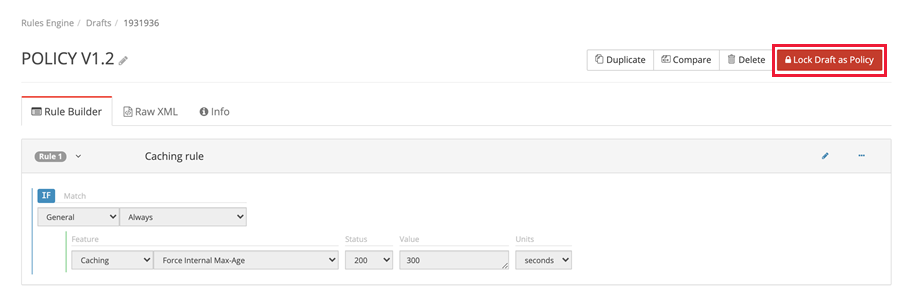
Selecione Implantar solicitação.
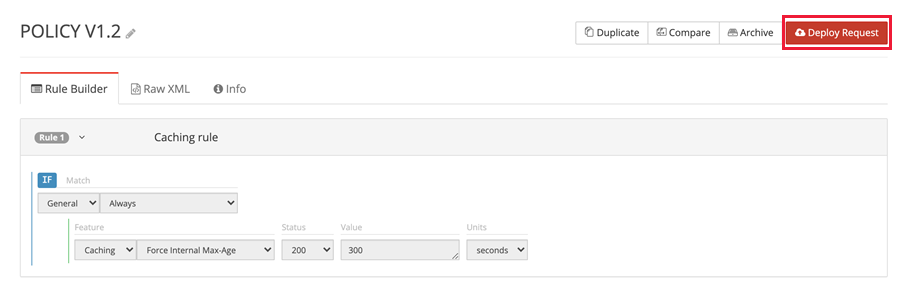
Se esse perfil de CDN for novo sem regras anteriores ou tráfego de produção, você poderá selecionar o ambiente como Produção no menu da lista suspensa. Insira uma descrição do ambiente e selecione Criar solicitação de implantação.
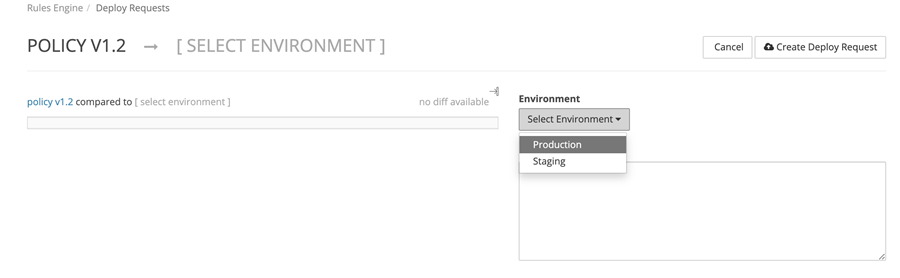
Nota
Uma vez que a política tenha sido implantada, levará cerca de 30 minutos para que ela se propague. Se quiser adicionar ou atualizar mais regras, será necessário duplicar a regra atual e implantar a nova política.
Adicionar regras a uma política existente implantada na produção
Selecione a política implantada na produção.
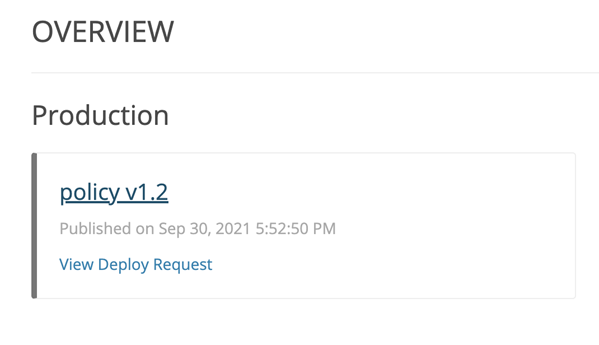
Selecione Duplicar para clonar a política existente em produção.

Selecione o ícone de lápis para editar uma regra existente ou selecione + Regra para adicionar uma nova regra à política.
Quando estiver satisfeito com as atualizações, siga as etapas 10 a 12 na última seção para implantar a política.
Ambiente de preparo do mecanismo de regras
O ambiente de preparo fornece uma área restrita onde você pode testar a nova configuração de CDN de ponta a ponta sem afetar o ambiente de produção. Essa configuração permite replicar o fluxo de tráfego através de sua rede de preparo para um servidor de origem.
O ambiente de preparo foi projetado para testes funcionais e está em uma escala menor do que o ambiente CDN de produção. Portanto, você não deve usar esse ambiente para testes de escala, alto volume ou taxa de transferência.
O tráfego deve ser mantido abaixo de 50 Mbps ou 500 solicitações por segundo.
As alterações feitas no ambiente de preparo não afetarão o ambiente do site ativo.
O teste do tráfego HTTPS usando o ambiente de preparo resultará em uma incompatibilidade de certificado TLS.
Mecanismo de ensaio:
Depois de bloquear um rascunho em uma política, selecione Implantar solicitação. Selecione o ambiente como Preparo e, em seguida, selecione Criar solicitação de implantação.
Edite seu arquivo de host local para criar um registro A para seu ponto de extremidade ou domínio personalizado.
Verifique o ativo de teste para o domínio personalizado no navegador e prossiga sem usar HTTPS.
Nota
Depois que uma política for implantada no ambiente de preparação, ela levará 15 minutos para ser propagada.